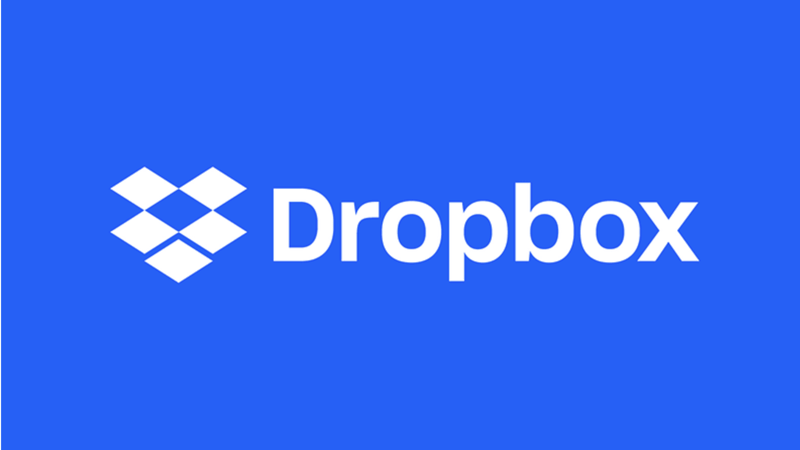Dropboxで自分以外の人をアサインしてDropboxの共有方法を紹介します。
オンラインストレージとはスマホ・PCで利用出来る、
外部環境に写真や動画、書類を保存することできるサービスです。 スマホ・PCで利用できるので
スマホで撮った写真をオンラインストレージに登録することで、PCでも写真を扱うことができます。
またフリーランスでクライアントとファイルのやり取りをする時に大変便利なのでぜひ使ってみてください。
まだDropboxを登録していない人は以下のURLから登録してみてください
無料で500MBが追加された状態で登録することがすることができますのでオススメです。
目次
Dropboxの共有方法
まずは赤枠をクリックして共有を選択します。

フォルダの設定を選択します。

「編集権限」と「閲覧者表示」を設定します。

共有する人のメールアドレスを入力して、①で選択し②の編集可能にチェックを入れます。

以下のようなフォルダのアイコンになっていれば共有が完了しています。
またメンバーが2人となっているので共有が出来たことが確認できます。